これはWindows ISOファイルのコレクションです。コンピュータや仮想マシンにWindowsをインストールし、ブータブルUSBインストーラを作成するために、Windows 11, 10, 8.1, 8, 7, XP ISOをダウンロードする必要がある場合は、このWindows ISOダウンロードセンターに従って無料で入手できます。
全てのWindows ISOファイルダウンロードには64ビットおよび32ビットのバージョンがあり、古いWindows ISOも含まれています。
🔔 iBoysoft DiskGeeker for Windowsを使用して、迅速にWindows ISOファイルをダウンロードし、WindowsのブータブルUSBインストーラを自動かつ安全に作成しましょう。煩わしさや問題はありません!
Windows 11 ISOダウンロード
各Windows 11 ISOファイルにはHome、Pro、Education、Enterpriseなどのエディションが含まれています。インストールするエディションは選択に依存します。Windows 11を無料でダウンロードしてインストールできますが、インストール後にWindows 11のすべての機能をアンロックするためには有効なプロダクトキーが必要です。
👉 Windows 11 Pro ISOが必要な場合は、こちらからダウンロードしてください: Windows 11 Pro ISOダウンロード
直接リンクでWindows 11 ISO(64ビット)をダウンロード:
⬇️ Windows 11 24H2 ISOダウンロード (5.4 GB)
⬇️ Windows 11 23H2 ISO をダウンロード (6.2 GB)
⬇️ Windows 11 22H2 ISO をダウンロード (5.2 GB)
⬇️ Microsoft から Windows 11 ISO をダウンロード (公式, 5.4 GB)
⬇️ Tiny11 23H2 をダウンロード (Windows 11 のライトバージョン, 4.2 GB)
⬇️ Windows 11 IoT Enterprise LTSC をダウンロード (公式, AMD64 または ARM エディション, 4.7 GB)
🔔 Windows 11 25H2 バージョンはまだリリースされていません。ソフトウェアをテストしたい場合、UUP Dump ツールを使用してください。これにより、Windows 11 25H2 インサイダープレビュー ISO ファイルを作成して入手できます。
⬇️ Windows 11 25H2 ISO を作成 & ダウンロード (8.27 GB)
Tips: Windows 11 ISO のダウンロードに関する詳細やシステム要件を知りたい場合は、こちらをフォローしてください: Windows 11 ISO ダウンロード。
Windows 11 のブータブル USB インストーラを作成したい場合は、そうする必要はありません。単にこちらからダウンロードしてください: Windows 11 ブータブル USB ダウンロード。
Windows 10 ISO ダウンロード
Microsoft は、2025年10月14日に Windows 10 の無料ソフトウェアアップデート、技術サポート、セキュリティフィックスの提供を終了すると発表しました。ただし、引き続き Microsoft から Windows 10 ISO をダウンロードできます。さらに、64ビットおよび32ビットバージョンの Windows 10 ISO ファイルを無料でダウンロードできるソースもあります。
⬇️ Windows 10 ISO - 22H2 をダウンロード (5.7 GB, 64ビット)
⬇️ Windows 10 ISO 22H2 をダウンロード (Microsoft から, 64ビット: 5.7 GB または 32ビット: 4 GB)
⬇️ Windows 10 ISO - 21H1 をダウンロード (5.4 GB, 64ビット)
Windows 10 ISO ファイルには、Home (Windows 10 Home ISO のダウンロード)、Professional (Windows 10 Professional ISO のダウンロード)、Education、Enterprise など、複数のエディションがあります。インストールするエディションはインストール中の選択によって異なります。Windows 10 のすべての機能を使用したい場合は、有効なプロダクトキーが必要です。
Tips: Windows 10 ISO ダウンロードに関するより詳細な情報、Windows 10 のシステム要件などを知りたい場合は、こちらをお見逃しなく: Windows 10 ISO ダウンロード。
Windows 8.1 ISO ダウンロード
2023年1月10日、Microsoft は古いWindows 8.1のサポートを停止しました。 その後、公式サイトからWindows 8.1 ISOファイルの公開ダウンロードオプションを段階的に削除しました。 64ビットまたは32ビットのWindows 8.1 ISOファイルをダウンロードするには、以下の直接リンクに従ってください:
⬇️ Windows 8.1 ISO 64ビットをダウンロード (4.0 GB)
⬇️ Windows 8.1 ISO 32ビットをダウンロード (3.0 GB)
⬇️ Windows 8.1 ZIPファイルをダウンロード (64ビットおよび32ビット、7.0 GB)
Windows 8.1 ISOには通常、Home (Core)、Pro、Enterpriseなどのいくつかのエディションが含まれています。 インストールされるエディションは、セットアップ中に選択したエディションまたは入力したプロダクトキーによって異なります。 Windowsをアクティブ化してすべての機能を解除するには、有効なキーが必要です。
Tips: システム要件、一般的なインストールキー、またはWindows 8.1をインストールするためのプロダクトキーについて知りたい場合は、このガイドにアクセスする必要があります: Windows 8.1 ISO ダウンロード。
Windows 8 ISO ダウンロード
Windows 8もMicrosoftが公式ページで一般向けにダウンロードソースを提供するのを停止した古いWindowsバージョンです。 ここでは、Windows 8 ISOを直接ダウンロードするためのリンクを集めました:
⬇️ Windows 8 ISO 64ビットをダウンロード (3.2 GB)
⬇️ Windows 8 ISO 32ビットをダウンロード (2.4 GB)
⬇️ Windows 8 ISO オールインワンをダウンロード (2.5 GB)
Windows 10や11とは異なり、Windows 8をインストールするには有効なプロダクトキーを入力する必要があります。 もし持っていない場合は、Microsoftが提供する汎用キーを使用してインストールを続行できます。 Windows 8の汎用キーは次のとおりです:
| Windows 8 ISO 64ビット用: | XKY4K-2NRWR-8F6P2-448RF-CRYQH |
| Windows 8 ISO 32ビット用: | XKY4K-2NRWR-8F6P2-448RF-CRYQH |
| Windows 8 ISO オールインワン用: | XKY4K-2NRWR-8F6P2-448RF-CRYQH |
Tips: Windows 8 ISOダウンロードの詳細など、システム要件やダウンロードしたWindows 8 ISOファイルのMD5およびSHA-1、その確認方法などについて詳細を知りたい場合は、このガイドが役立ちます: Windows 8 ISO ダウンロード。
Windows 7 ISO ダウンロード
Windows 7 は2009年10月22日に一般に公開されました。2020年1月14日に公式サポートが終了し、Microsoft はその時点から2023年初頭までに Windows 7 の公式ISO ダウンロードオプションを徐々に削除しました。
そのため、他のソースから Windows 7 の ISO をダウンロードする必要があります。以下の直接リンクは公式かつオリジナルの Windows 7 ISO ファイルをダウンロードするためのものです。
(Windows 7 Pro だけ必要ですか? Windows 7 Pro ISO をダウンロード;Windows 7 Home エディションだけ必要ですか? Windows 7 Home Edition ダウンロード)
Windows 7 ISOファイル (64-bit) ダウンロード:
⬇️ Windows 7 Home Premium 64-bit ISO をダウンロード (3.0 GB)
⬇️ Windows 7 Pro 64-bit ISO をダウンロード (3.0 GB)
⬇️ Windows 7 Ultimate 64-bit ISO をダウンロード (3.0 GB)
Windows 7 ISOファイル (32-bit) ダウンロード:
⬇️ Windows 7 Home Premium 32-bit (x86) ISO をダウンロード (2.3 GB)
⬇️ Windows 7 Pro 32-bit (x86) ISO をダウンロード (2.3 GB)
⬇️ Windows 7 Ultimate 32-bit (x86) ISO をダウンロード (2.3 GB)
Windows 7 ISO AIO (64-bit & 32-bit両対応) ダウンロード:
⬇️ Windows 7 All-in-One DVD ISO をダウンロード (3.8 GB)
Tips: Windows 7 に関する詳細、システム要件、お知らせをもっと知りたいですか? Windows 7 ISO ダウンロード をフォローしてください。
Windows Vista ダウンロード
Windows Vista は2007年1月30日にビジネスおよび家庭ユーザー向けにリリースされた古い Microsoft オペレーティング システムです。Microsoft は2017年4月11日に公式にサポートを終了しました。ただし、以下のリンクから Windows Vista をダウンロードすることができます:
⬇️ Service Pack 2 を含む Windows Vista (x86) - DVD をダウンロード (3.0 GB)
⬇️ Service Pack 2 を含む Windows Vista (x64) - DVD をダウンロード (3.6 GB)
⬇️ Service Pack 1 を含む Windows Vista (x86) - DVD をダウンロード (2.6 GB)
⬇️ Service Pack 1 を含む Windows Vista (x64) - DVD をダウンロード (3.6 GB)
ヒント: Windows Vistaを無料でインストールする方法やこのバージョンのシステム要件について学ぶ必要がある場合は、お見逃しなく: Windows Vistaダウンロード。
Windows XP ISO ダウンロード
Windows XP ISOファイルは、元のインストールCDの完全なデジタルイメージであり、.iso形式で保存されています。 Windows XPにはHome、Professional、Media Center、Professional x64の各エディションがあります。
マイクロソフトは2014年4月8日にWindows XPのサポートを正式に終了し、公式ウェブサイトでISOダウンロードを提供していませんが、アーカイブされたソースからWindows XP ISOを入手できます。
⬇️ Windows XP Professional with Service Pack 3 (x86) - CD VL をダウンロード (32ビット、589 MB)
⬇️ Windows XP Professional with Service Pack 2 (x86) - CD VL をダウンロード (32ビット、586MB)
⬇️ Windows XP Professional with Service Pack 1 (x64) - VL をダウンロード (64ビット、585MB)
ヒント: Windows XPの汎用インストールキーを学ぶには、こちらの Windows XPダウンロードセンター をフォローしてください。
過去のWindows ISO ダウンロード
Windows 2000、Windows NT 4.0、Windows NT 3.51などの古いWindows ISOファイルが必要な場合は、以下の直接ダウンロードリンクをクリックして入手してください。
⬇️ Windows 2000 ISO Professional をダウンロード (369.5 MB)
⬇️ Windows NT 4.0 ISO をダウンロード (578.3 MB)
⬇️ Windows NT 3.51 ISO をダウンロード (298.3 MB)
WindowsブータブルUSBの作成方法
Windows ISOダウンロードは、しばしばブータブルUSBを作成するために使用されます。WindowsブータブルUSBはクリーンなシステムインストール、Windowsのアップグレードまたはダウングレード、いくつかのリカバリ修正の実行、ブートできないPCの起動、および複数のコンピューターのテストのために使用できます。
WindowsブータブルUSBインストーラを作成する一般的な方法は、Rufusを使用すると複雑なセットアップが必要です。この場合、簡単な方法を見つけました - iBoysoft DiskGeeker for Windowsを使用します。
この総合ディスクマネージャーを使用すると、わずか数回のクリックでWindowsブータブルUSBインストーラをすばやく取得できます。
以下は方法です:
- あなたのコンピューターに「iBoysoft DiskGeeker for Windows」を無料でダウンロードし、インストールして起動します。
- 少なくとも32 GBの使用可能なスペースがある消去されたUSBドライブをPCに接続します。
- 「Windows」をクリックし、「Windows OS USB インストーラーを作成」を選択します。

- 希望のWindowsバージョンを選択し、「ブートディスクの作成を開始」をクリックします。
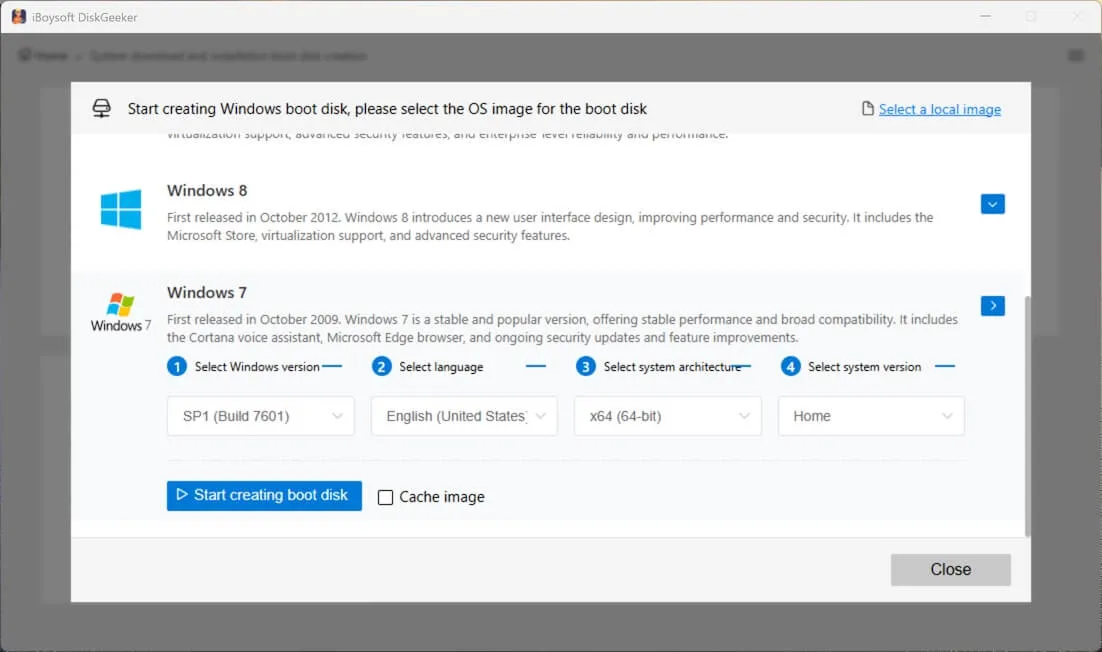
Windowsブート可能USBを使用してPCを起動させてチェックするか、同じ構成で異なるコンピューターモデルでテストを行う場合は、希望のWindows PCのOSパーティションを直接クローンできます。
iBoysoft DiskGeeker for Windowsは、Windows PCのシステムパーティションを迅速かつ簡単にクローンできます。その後、クローンされたOSディスクをセットアップなしで直接起動可能な互換性のあるPCで使用できます。
- 希望のWindowsバージョンが動作しているPCにUSBドライブを接続します。
USBの容量がPCのシステムパーティションより大きいことを確認してください。そうでないと、クローンプロセスが失敗します。 - 「iBoysoft DiskGeeker for Windows」をダウンロードし、インストールしてオープンします。
コンピューターのOSパーティションが自動的にソースOSディスクセクションに表示されます。 - 「宛先ディスクを選択」をクリックし、接続されたUSBドライブを宛先として選択します。

- 「開始」をクリックし、「Windowsシステムパーティションのクローンプロセスを開始」のプロンプトに「確認」をクリックします。
その後、希望のWindowsのブート可能なコピーを使用して、構成手順をバイパスしてPCを起動することができます。
このWindows ISOダウンロードガイドをシェアする価値があると思いましたか?もしそうであれば、他の人に知らせるためにクリックしてください。
ちなみに、Windows ServerのISOファイルをダウンロードしたい場合は、以下をフォローしてください:
Windows Server 2016 ダウンロード
Windows Server 2022 ダウンロード
Windows Server 2025 ダウンロード
Windows ISOダウンロードに関するFAQ
- Q無料でWindows ISOをダウンロードする方法は?
-
A
Microsoftや他のソースからWindows ISOをダウンロードすることは無料ですが、Windowsを使用することは無料ではありません。すべてのWindowsの機能を使いたい場合は、有効なプロダクトキーが必要です。
- QWindows 10はまだ良いですか?
-
A
Microsoftは、2025年10月14日にWindows 10に対する無料のソフトウェアアップデート、技術サポート、セキュリティ修正を終了したと主張しています。現在、Windows 11が一般ユーザー向けのメインシステムであり、Microsoftは引き続きそのためのアップデート、セキュリティおよびバグパッチをリリースしています。
- QWindows 10のISOファイルをまだダウンロードできますか?
-
A
はい、現在まで、MicrosoftのWindows 10ダウンロードページはWindows 10のISOファイルをダウンロードすることを許可しています。archive.orgなどの他のソースからもWindows 10のISOファイルを入手することができます。
